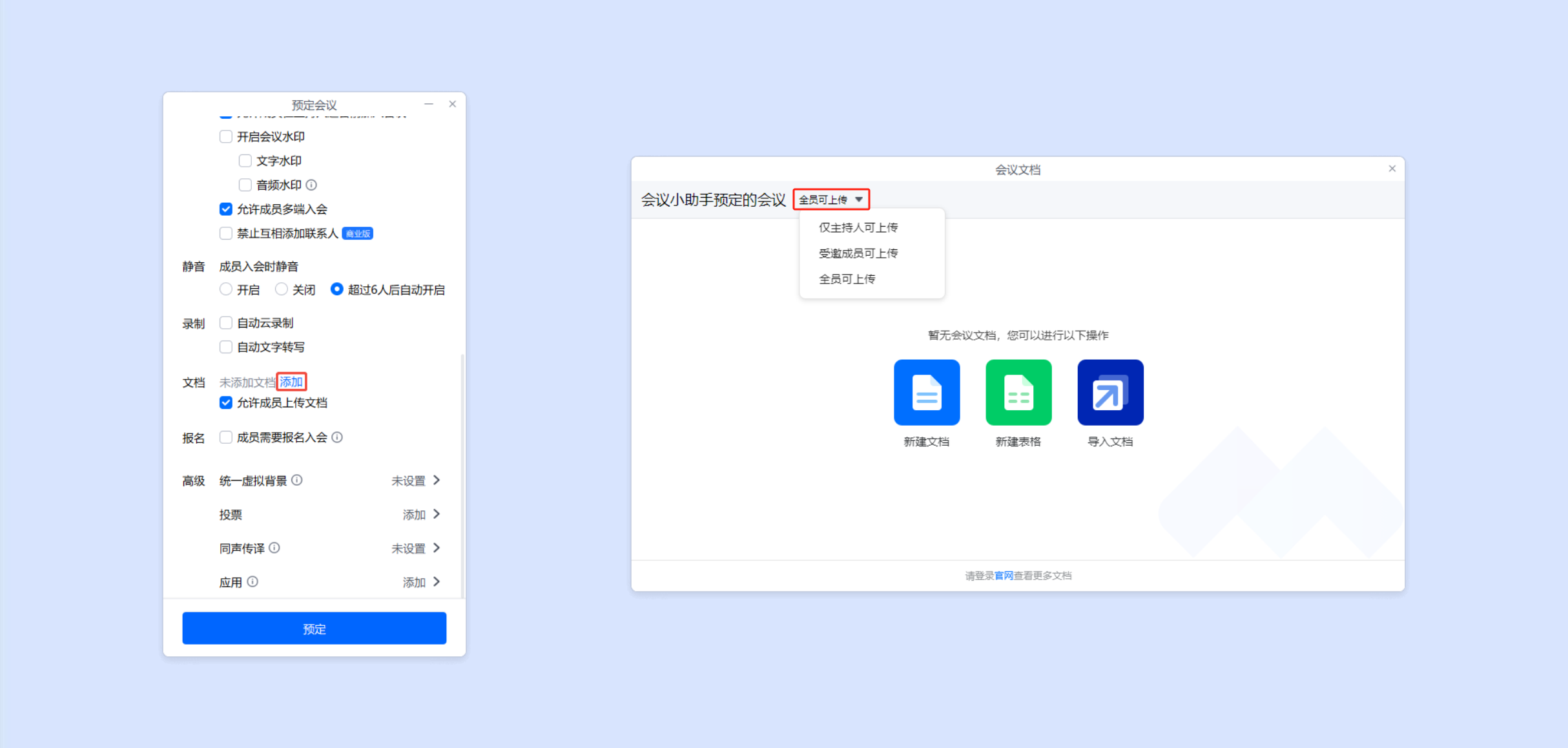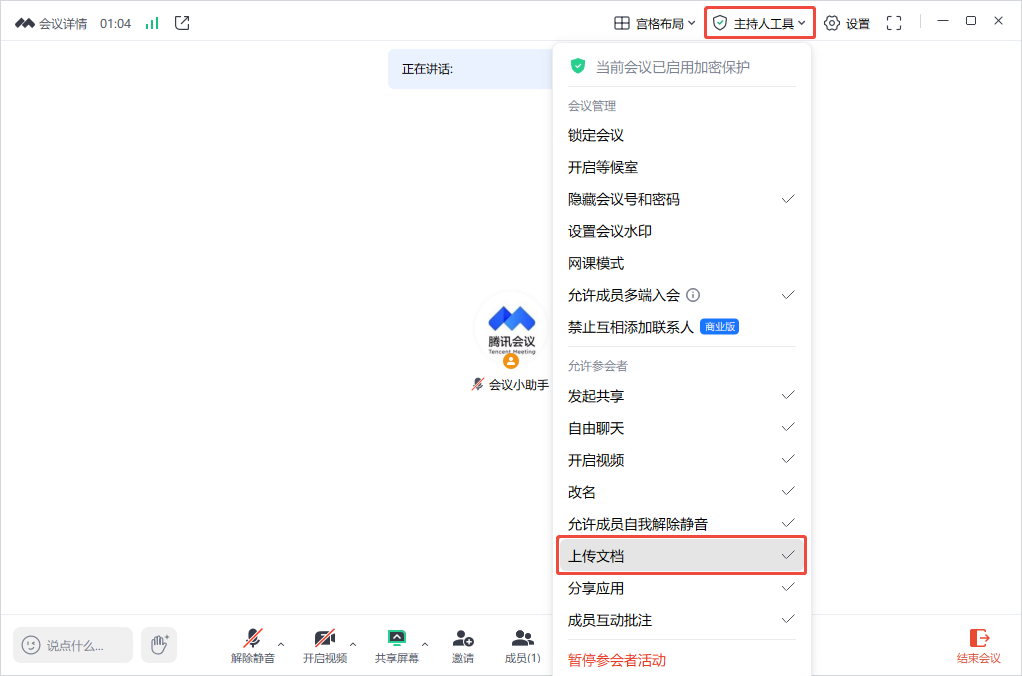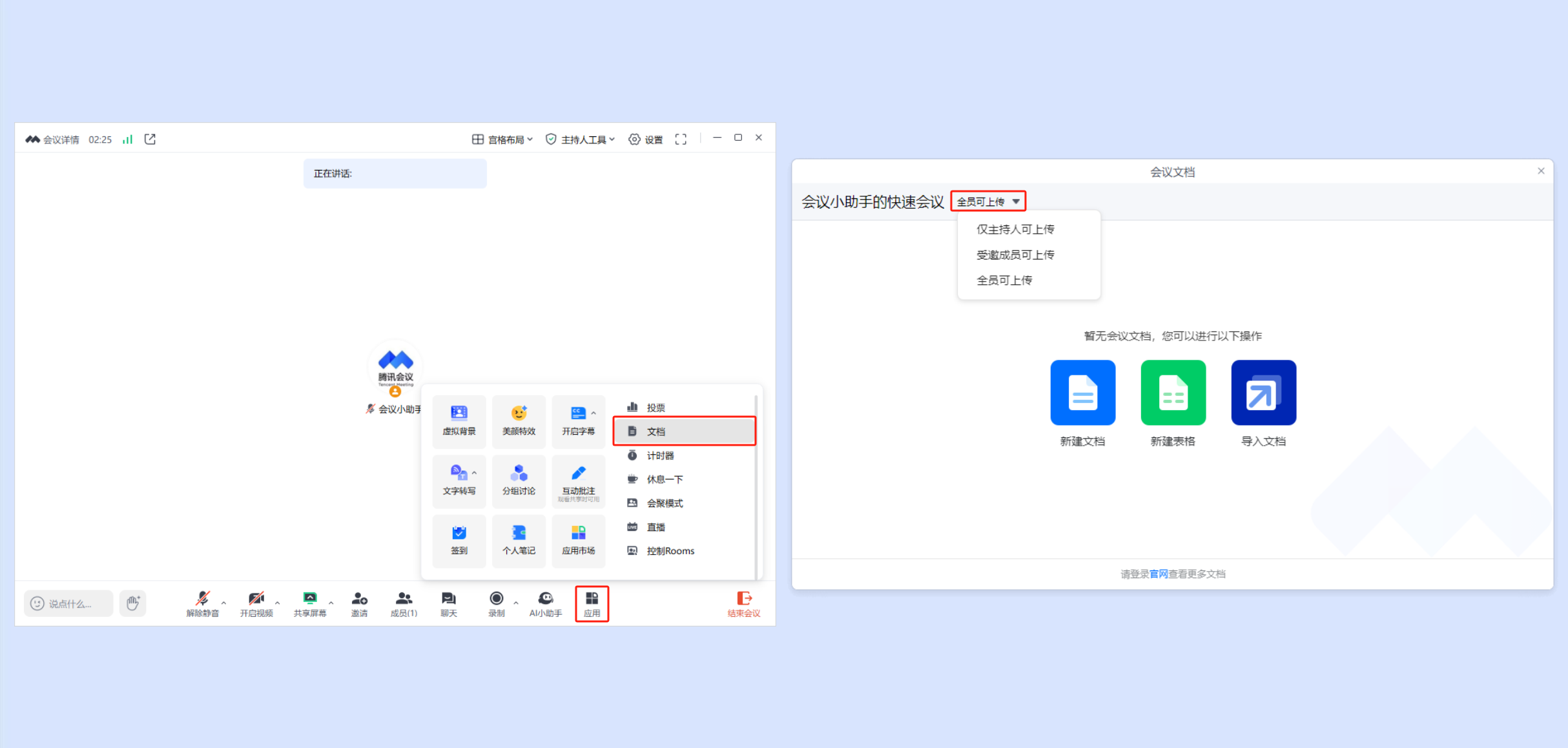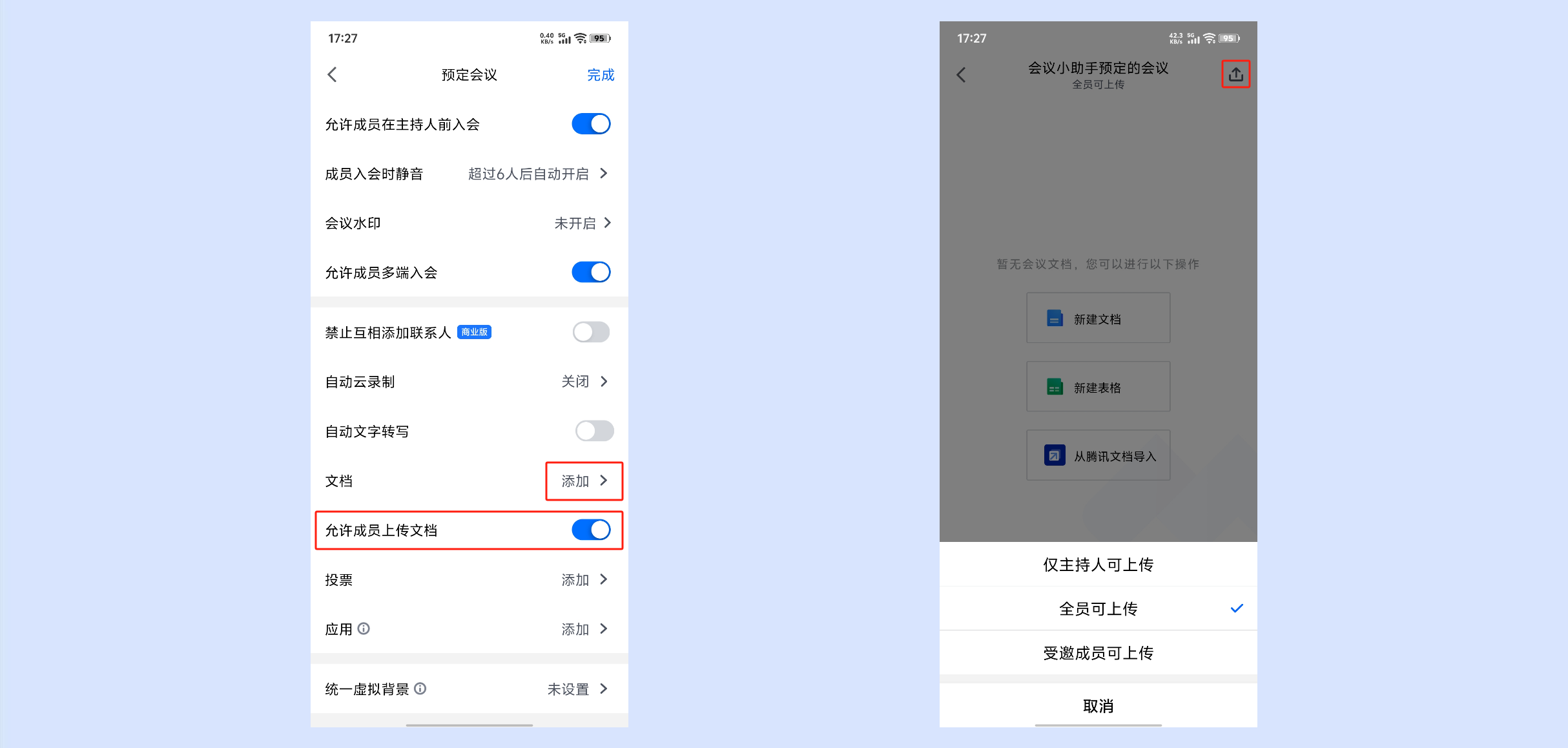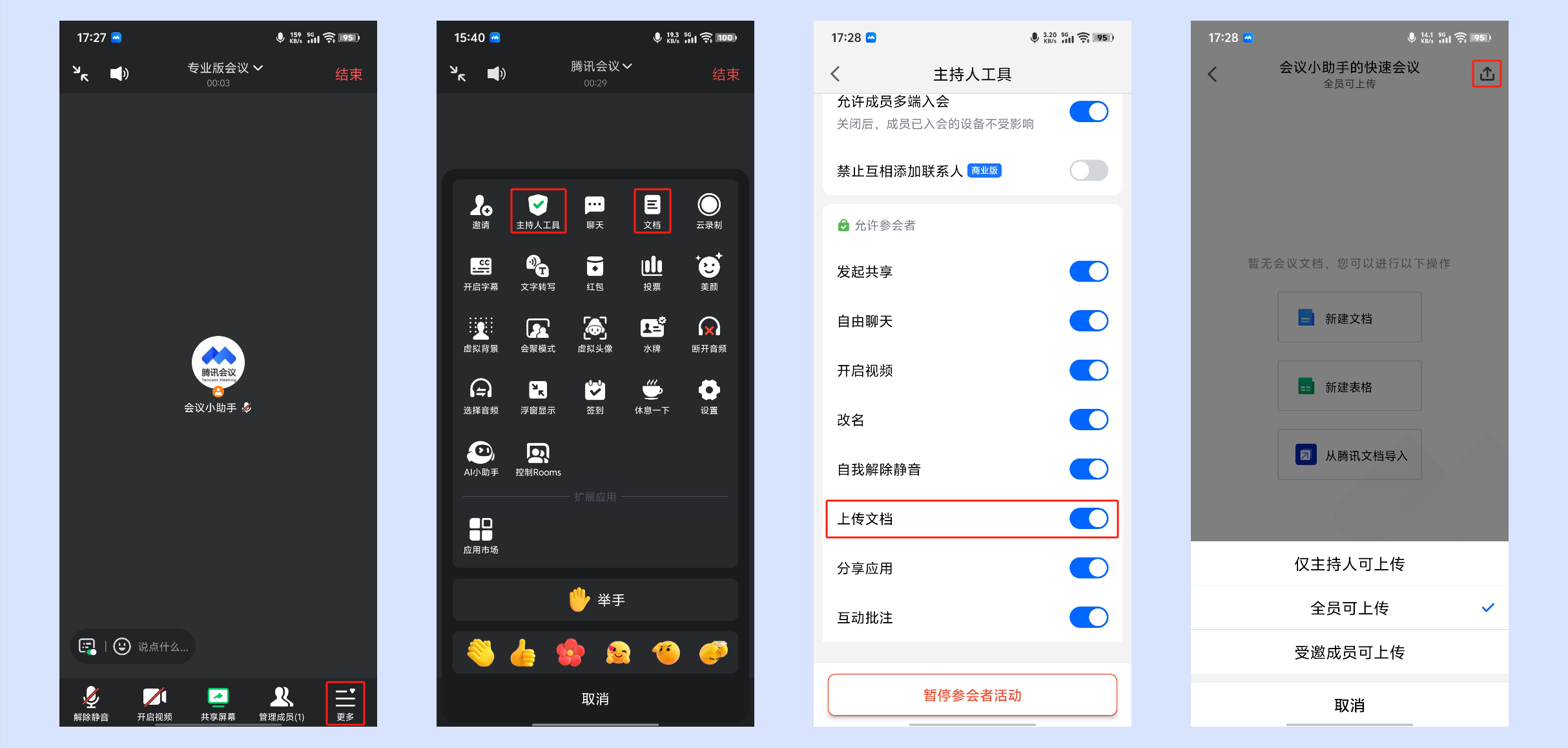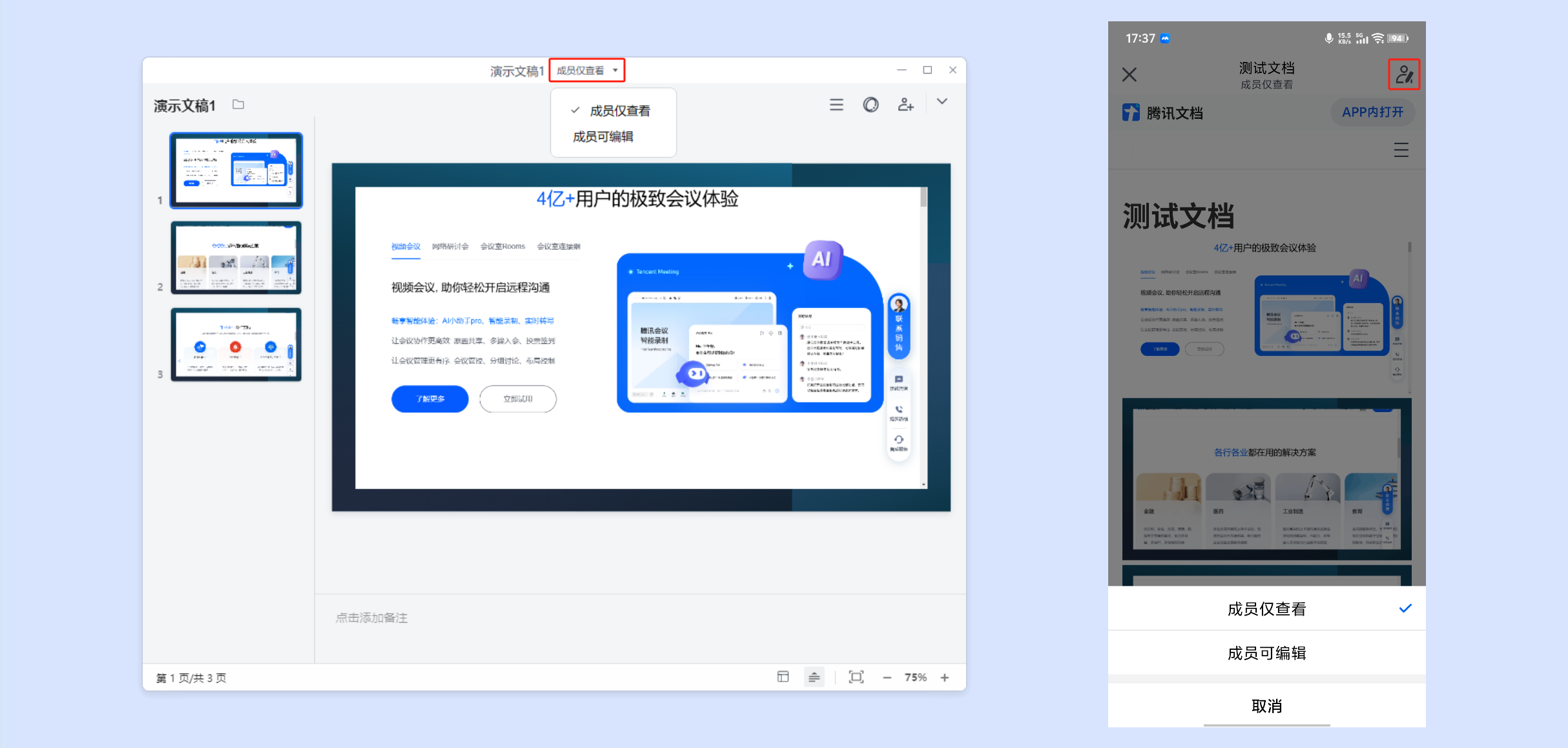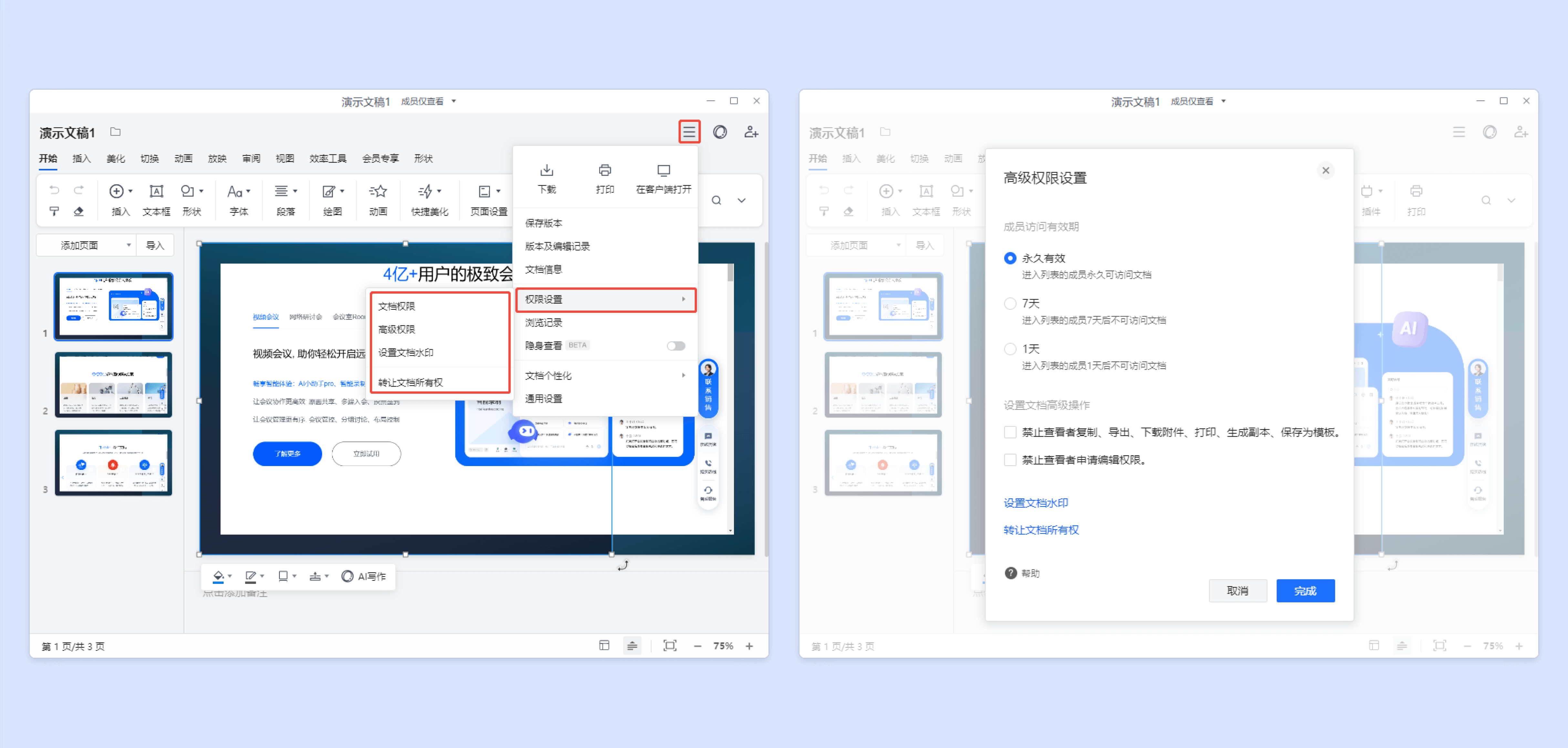文档权限控制
一、功能介绍
腾讯会议接入腾讯文档,会议中的主持人/与会人分别有着不同的会议权限控制能力。
二、使用条件
1.版本要求
①免费版、专业版、商业版、企业版、教育版、教育加强版用户。
2.系统要求
①Windows/macOS/Android/iOS。
三、文档上传权限设置
1.Windows/macOS
1)会前
①会议创建者可在预定会议界面“文档”处,通过是否勾选【允许成员上传文档】来控制文档上传权限;取消勾选则仅主持人可上传文档。
②还可以点击【添加】->在会议文档页面点击文档上传权限旁的“三角”按钮,选择【仅主持人可上传】/【受邀成员可上传】/【全员可上传】,来控制文档上传权限。
2)会中
①会中主持人、联席主持人可点击顶部【主持人工具】->【上传文档】来控制文档上传权限;取消勾选则仅主持人可上传文档。
②还可点击底部工具栏【应用】->【文档】->在会议文档页面点击文档上传权限旁的“三角”按钮,选择【仅主持人可上传】/【受邀成员可上传】/【全员可上传】,来控制文档上传权限。
2.Android/iOS
1)会前
①会议创建者可在预定会议界面,通过是否勾选【允许成员上传文档】来控制文档上传权限;取消勾选则仅主持人可上传文档。
②还可以点击“文档”处【添加】->在会议文档页面点击右上角“上传”按钮,选择【仅主持人可上传】/【受邀成员可上传】/【全员可上传】,来控制文档上传权限。
2)会中
①会中主持人、联席主持人可点击底部工具栏【更多】->【主持人工具】->【上传文档】来控制文档上传权限;取消勾选则仅主持人可上传文档。
②还可点击底部工具栏【更多】->【文档】->在会议文档页面点击右上角“上传”按钮,选择【仅主持人可上传】/【受邀成员可上传】/【全员可上传】,来控制文档上传权限。
四、文档操作权限设置
上传文档的成员可对自己创建/导入的文档设置文档操作权限。
①桌面端用户可在文档详情页点击顶部“文档权限”->选择【成员仅查看/【成员可编辑】即可。
②移动端用户可在文档详情页点击右上角“权限”按钮->选择【成员仅查看/【成员可编辑】即可。
③桌面端用户还可在本地文档详情页中,单击右上角【文档操作】图标,选择【权限设置】,可设置文档权限、高级权限、设置文字水印、转让文档权限。
下图以设置 PPT 权限为例,您可在高级权限中设置以下权限:
成员访问有效期:永久有效、7天、1天。
禁止查看者复制、导出、下载附件、打印、生成副本、保存为模板。
禁止查看者申请编辑权限。
设置文档水印。
转让文档所有权。
五、注意事项
①已授权腾讯会议使用您的腾讯文档权限的用户,在主持人开放了全员上传权限后,可以上传文档,也可以修改其他成员开放了编辑权限的文档。
②未授权的用户只能浏览文档,即使主持人开放了上传权限也无法上传,即使其他成员开放了文档编辑权限,也无法编辑。
③预定会议/快速会议时,默认已授权的用户具有成员可上传文档权限,且对创建/导入的文档,默认具有成员仅查看的权限。
④在共享文档期间内加入会议的用户在会议内默认有文档查看权限,当用户离开会议或者当前会议结束后,该名用户的权限自动回收。
⑤用户在会议以外的场景维持原有的文档权限。